
আবারো নিয়ে এলাম কিছু অসাধারণ এবং প্রয়োজনীয় কিছু কম্পিউটার টিপস এবং কীবোর্ড শটকার্টস যা প্রতিদিনের কম্পিউটার চালনায় আপনাদের দরকার হতে পারে। এগুলোর মধ্যে অনেকগুলোই অনেকেই জানেন আবার অনেকগুলোই অনেকেই জানেন না। আর হ্যাঁ টিপসগুলো নিয়ে কোনো সমস্যা হলে টিউমেন্টে আমাকে জানাতে পারেন এবং টিউনটি ভালো লাগলে অবশ্যই জোস বাটনে ক্লিক করতে ভূলবেন না যেন! আর আপনার কোনো টেকনোলজি বিষায়ক সমস্যা থাকলে সেটা টিউমেন্টে না জানিয়ে সরাসরি টেকটিউনস জ্যাকেটে টিউন করুন। তো চলুন দেখে নেই কি কি টিপস আজ আমি আপনাদের সাথে শেয়ার করবো:
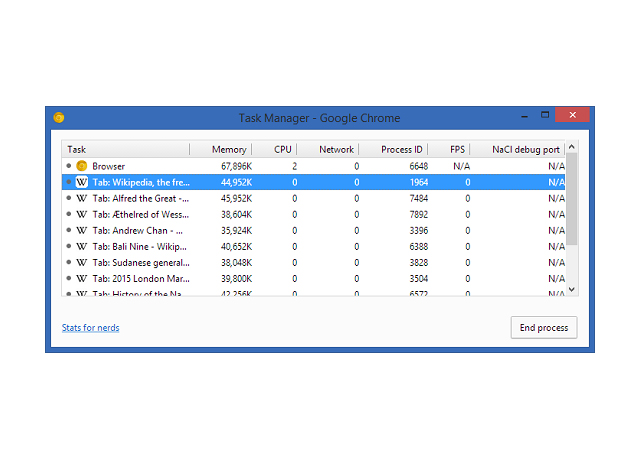
১) গুগল ক্রোমের বিল্ট ইন টাস্ক ম্যানেজার রয়েছে। বিল্ট ইন টাস্ক ম্যানেজার ব্যবহার করতে Shift + Esc কী চাপুন। এটি ক্রোম ফ্রিজ বা হ্যাং হয়ে গেলে বেশ কাজে দেবে।
২) ক্রোম চালু করার পর হোম পেইজে বিভিন্ন সাজেশনমূলক ওয়েবপেজের প্রিভিউ সহ লিংক চলে আসে। এদের মধ্যে থেকে কোনটিকে ডিলেট করতে চাইলে প্রথমে সাজেশন লিংকটিকে সিলেক্ট করুন তারপর Shift + Delete প্রেস করুন। উক্ত সাজেশন লিংকটি আর আসবে না।
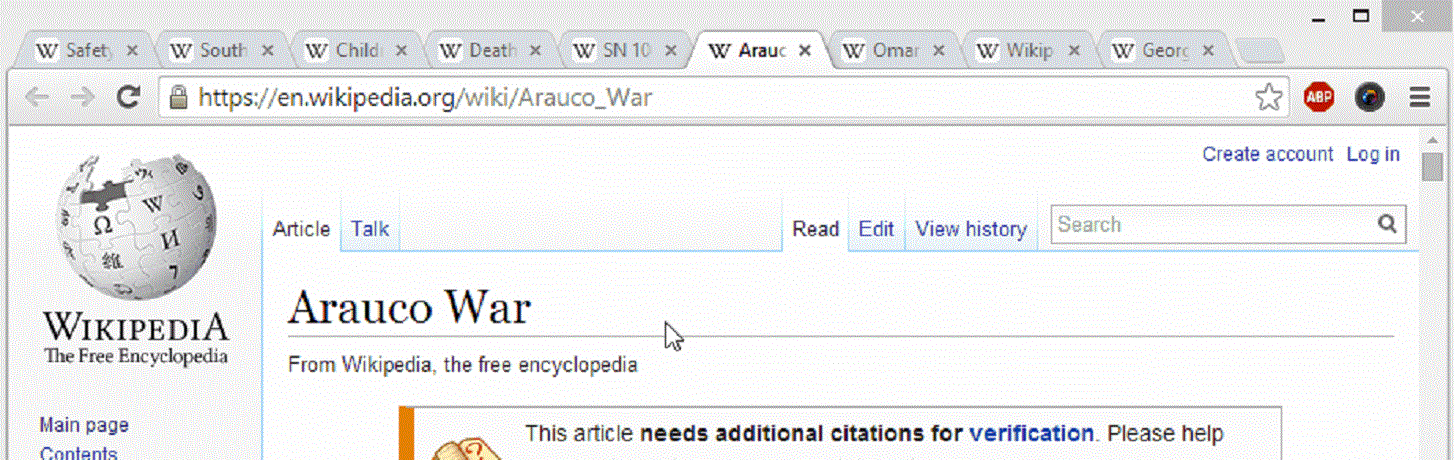
৩) মাল্টিপল ট্যাবকে নতুন উইন্ডোতে সরিয়ে আনার জন্য Ctrl + Click করে প্রতিটি ট্যাব সিলেক্ট করে ড্রাগ করুন। হয়ে যাবে!
৪) Horizontally ভাবে স্ক্রোল করতে চাইলে Shift + Scroll করুন।
৫) যেকোনো ব্রাউজারের সরাসরি এড্রেস বারে দ্রুত কার্সর নিতে চাইলে F6 চাপুন বা Ctrl + L চাপুন।
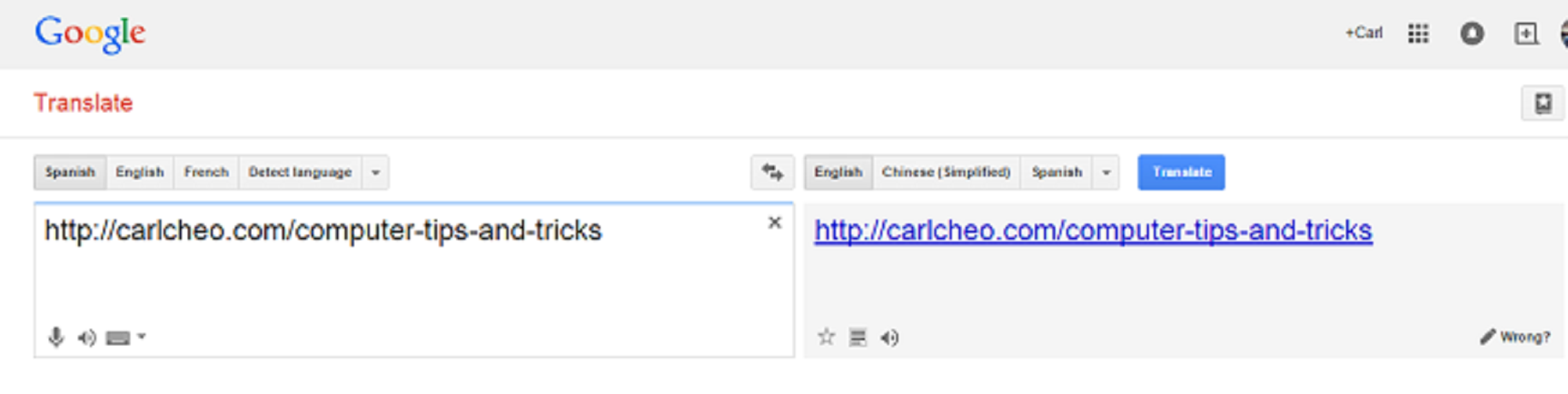
৬) কোনো ব্লককৃত ওয়েবসাইট ব্রাউজ করতে চাইলে কোনো প্রক্সি পেইজের সাহায্য ছাড়াউ গুগল ট্রান্সলেট সাইটটি ব্যবহার করতে পারেন। টান্সলেট বক্সে আপনার সাইটের লিংকটি পেস্ট করে টান্সলেটকৃত বক্সে লিংকে ক্লিক করুন। আর উপভোগ করুন গুগলের ফ্রি ওয়েব প্রক্সি।
৭) কোনো ট্যাবকে দ্রুত বন্ধ করতে চাইলে ট্যাবটিতে মিডল মাউস বাটন ক্লিক করুন।
৮) কোনো বুকমার্ককৃত ফোল্ডারের সকল সাইট একত্রে ভিজিট করতে চাইলে উক্ত বুকমার্ক ফোল্ডারের উপর মিডল মাউস বাটন ক্লিক করুন।
৯) জুমিং করার পর উইন্ডো সাইজটিকে দ্রুত ডিফল্ট মাত্রায় ফিরিয়ে আনার জন্য Ctrl + 0 প্রেস করুন।
১০) কোনো ওয়েবপেজের টেক্সকে সিলেক্ট করার জন্য আমরা মাউসে ক্লিক করে ড্রাগ করে সিলেক্ট করে থাকি। কিন্তু বড় সড় টেক্সকে দ্রুত সিলেক্ট করার জন্য আপনি টেক্স এর শুরুর পয়েন্টে Shift + Click করে শেষের পয়েন্টে এসে আবার ক্লিক করলে পুরো টেক্সটি দ্রুত সিলেক্ট হয়ে যাবে মাউস ড্রাগের ঝামেলা ছাড়াই।
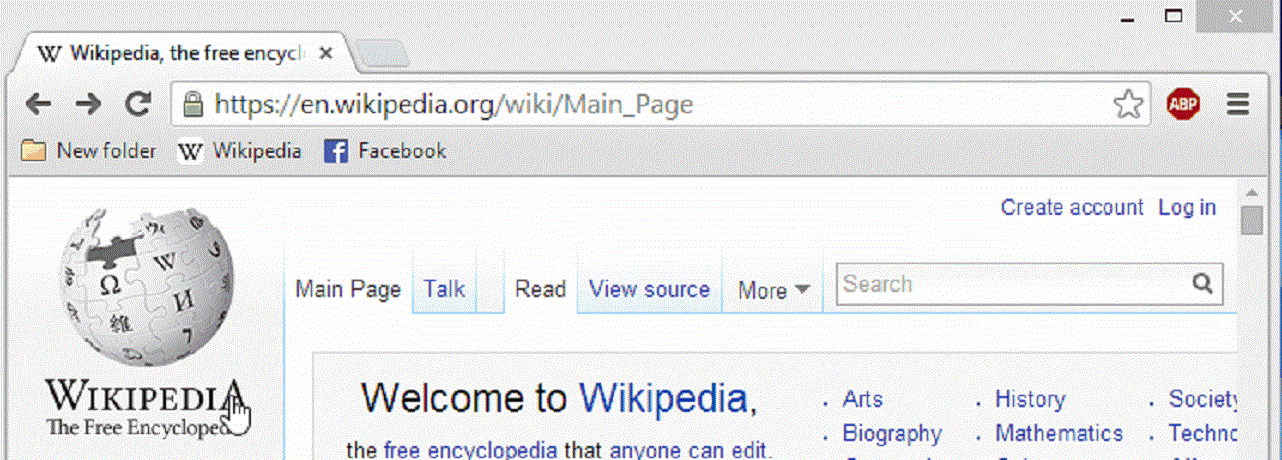
১১) বুকমার্ক বারে জায়গা কম? তাহলে বুকর্মাকগুলোর নামকে মুছে দিন। এতে করে শুরু সাইটের আইকন প্রদশির্ত হবে।

১২) জিমেইলের নতুন Undo Send ফিচার চলে এসেছে, এবার আপনার ভুল করে সেন্ড করা ইমেইল আপনি ফিরিয়ে আনতে পারবেন।
১৩) গুগলে আপনি একটি পণ্যকে তার প্রতিযোগী পণ্যের সাথে তুলনা করতে পারেন এভাবে [product name] vs
১৪) সরাসরি উইন্ডো টাক্স ম্যানেজার চালু করতে Ctrl + Shift + Esc চাপুন।
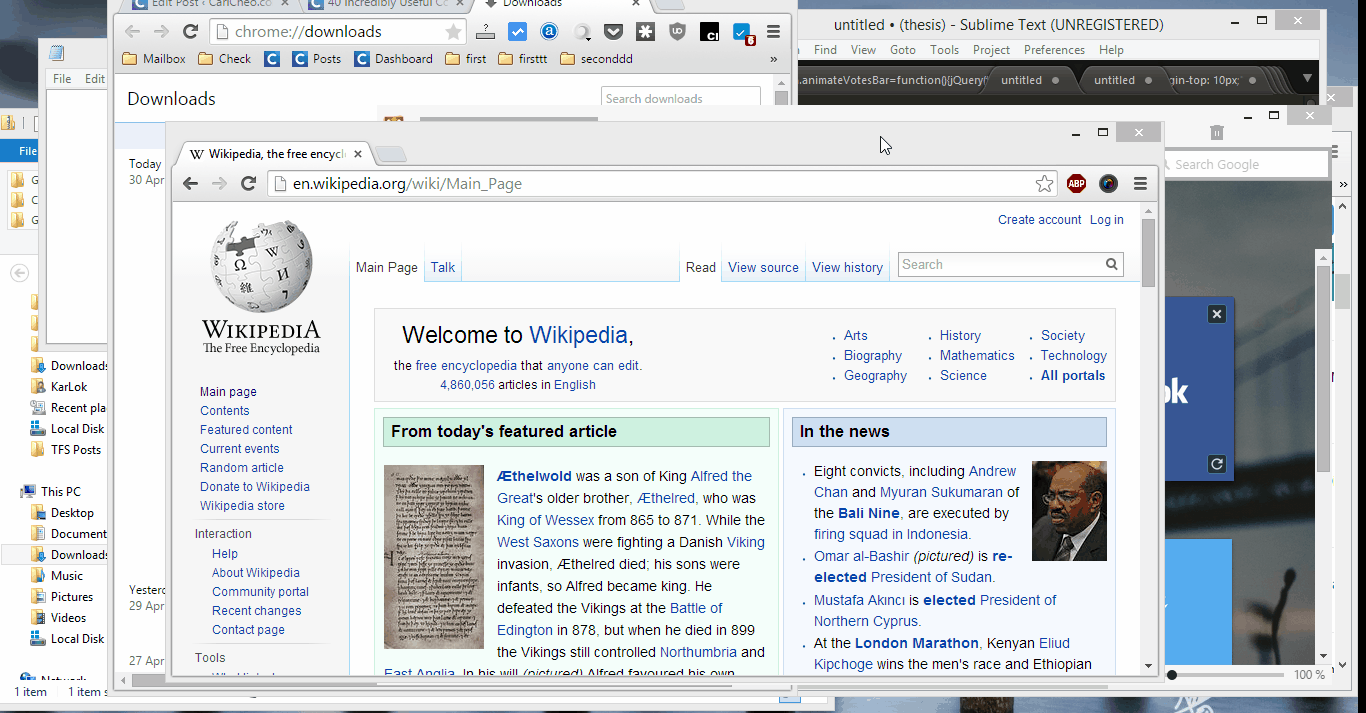
১৫) উইন্ডোতে অনেকগুলো ট্যাব চালু থাকলে বর্তমানটি ব্যাতিত অন্যগুলো একসাথে দ্রুত মিনিমাইজ করতে আপনার বর্তমান উইন্ডোটির টাইটেল বারে মাউস বাটন ধরে শেইক করুন আর যাদু দেখুন।
১৬) টাক্স ম্যানেজারকে ফ্রিজ করতে Ctrl বাটন চেপে রাখুন।
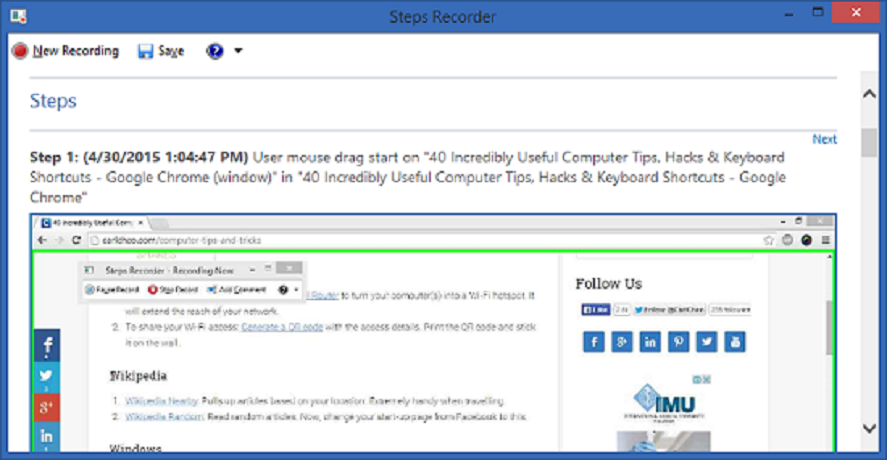
১৭) আপনার স্টেপস গুলোকে রেকর্ড এবং ডকুমেন্ট করার জন্য উইন্ডো সার্চ বারে সার্চ দিন psr লিখে আর Problem Steps Recoder দিয়ে সহজ ভাবে এটি করে ফেলুন।
১৮) একটিভ উইন্ডোর স্ক্রিণশট নিতে চাইলে Alt + Print Screen বাটন চাপুন।
১৯) প্রতিটি শব্দ হিসেবে ডিলেট করতে চাইলে Ctrl + Backspace চাপুন
২০) দ্রুত কোনো ফাইল রিনেম করতে চাইলে F2 চাপুন।
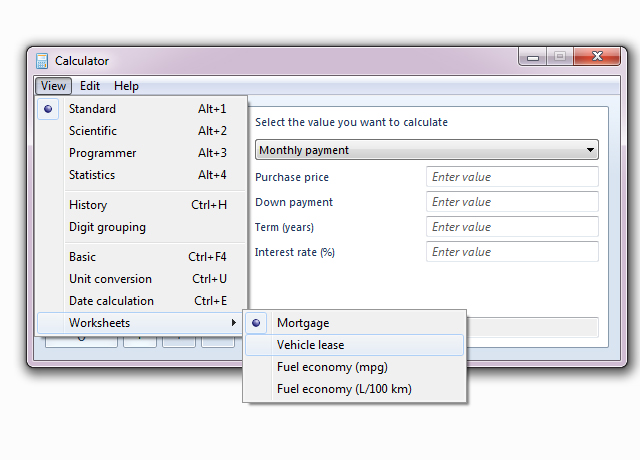
২১) Calculator ওপেন করে View অপশন থেকে আপনি ক্যালকুলেটরের বিভিন্ন এক্সট্রা ফিচার উপভোগ করতে পারবেন।
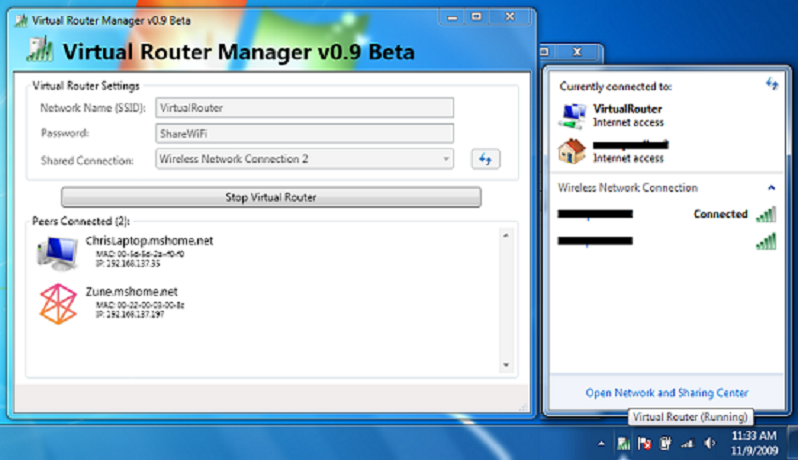
২২) আপনার ওয়াইফাই সিগন্যাল বুস্ট করতে আপনার পিসিতে Virtual Router ব্যবহার করুন, এতে আপনার কম্পিউটারটি একটি ওয়াই ফাই হটস্পটে পরিণত হয়ে আপনার ওয়াইফাই সিগন্যালকে আরো ছড়িয়ে দেবে।

২৩) আপনার ওয়াই ফাই অন্যদেরকে পাসওর্য়াড শেয়ার করা ছাড়াই দ্রুত ব্যবহার করার জন্য একটি QR Code জেনারেট করে সেটি প্রিন্ট দিয়ে দেয়ালে ছাপিয়ে রাখুন। এখন QR কোড স্ক্যান করেই সরাসরি ওয়াই ফাইতে একসেস পেয়ে যাবে।
২৪) ইউটিউবের কোনো ভিডিওকে দ্রুত পজ করতে K বাটন চাপুন।
২৫) ইউটিউবের কোনো ভিডিওকে ১০ সেকেন্ড এর ফাস্টফরওর্য়াড বা ব্যাকওর্য়াড যাওয়ার জন্য J কিংবা L বাটন চাপুন।
২৬) ইউটিউবের সকল কীবোর্ড শর্টকাট দেখার জন্য? বাটনটি চাপুন।
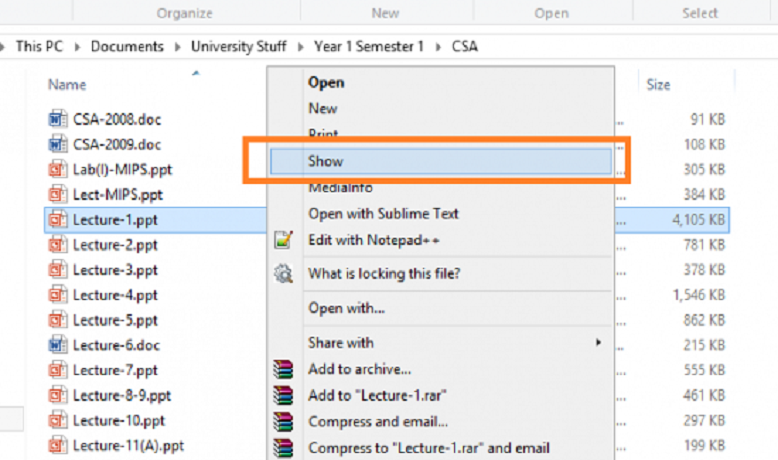
২৭) আপনার পাওয়ারপয়েন্ট ফাইলটিকে সরাসরি প্রেজেন্টেশন মোডে চালু করার জন্য উক্ত ফাইলে রাইট ক্লিক করে Show অপশনে ক্লিক করুন।
২৮) কোনো কিছু দ্রুত নোট ডাউন করে রাখতে হবে? তাহলে আপনার ব্রাউজারের এড্রেস বারে লিখুন এবং ব্রাউজারটিকে একটি নোটপ্যাডে রুপান্তর করে ফেলুন। আর এটিকে নোটপ্যাড নামেও বুকমার্ক করে রাখতে পারেন ভবিষ্যৎ ব্যবহারের জন্য।
২৯) কোনো ওয়েবসাইটের লগইন পেজে কোনো মাক্সড পাসওর্য়াডকে দেখতে চাইলে নিচের ছবিকে ফলো করুন।
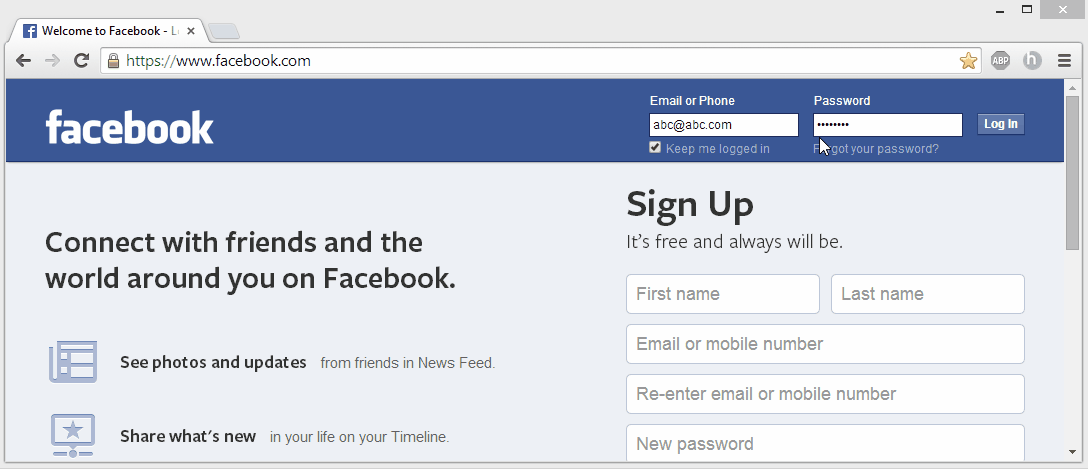
৩০) কীবোর্ডে ফিট কী ভেঙ্গে গেছে? তাহলে সেগুলোকে ব্লাইডার ক্লিপস দিয়ে ব্যবহার করুন।

৩১) Control Panel Shortcuts.{ed7ba470-8e54-465e-825c-99712043e01c} নাম দিয়ে একটি ফোল্ডার তৈরি করুন, দেখবেন যে আপনার পুরো কন্ট্রোল প্যালেন উক্ত ফোল্ডারের ভেতর চলে এসেছে।
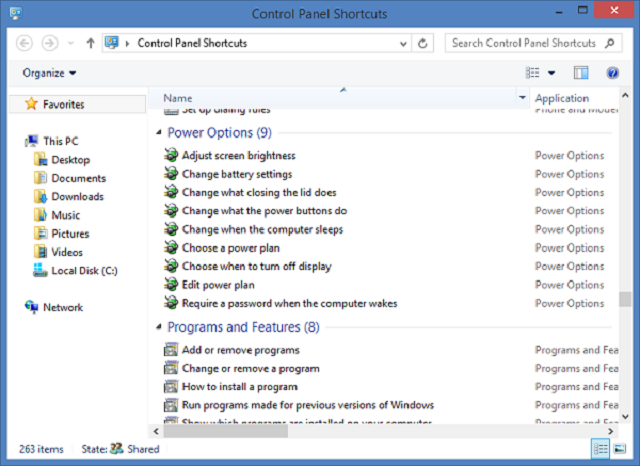
৩২) প্রাইভেট বা Incognito মোডে কোনো এডড অনকে ব্যবহার করতে চাইলে সেটি সেটিংসে গিয়ে সেটিং করে নিন।
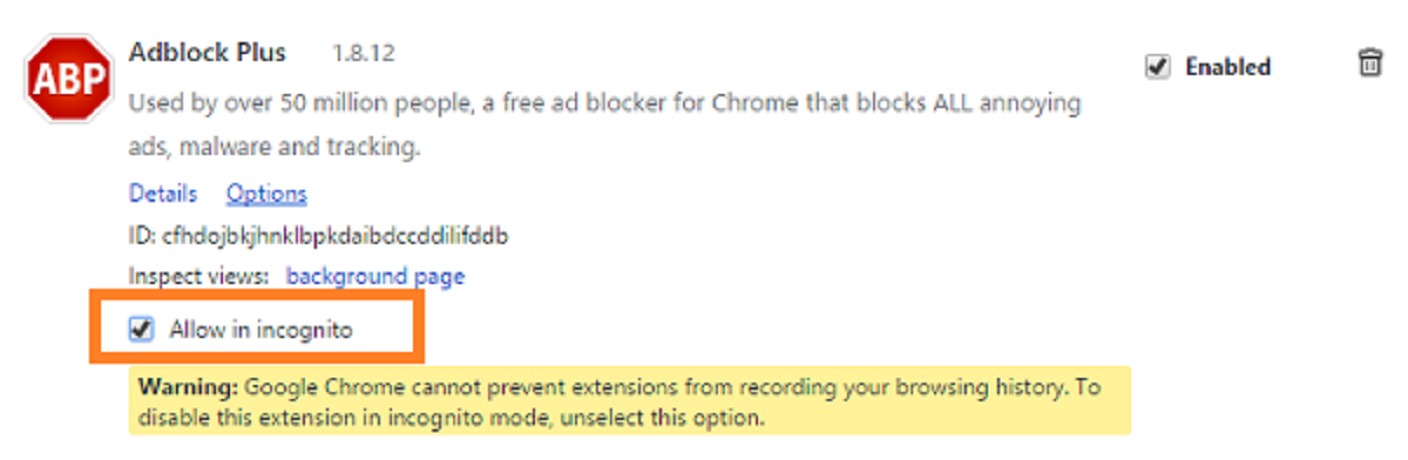
৩৩) গুগলে Food vs Food দিয়ে সার্চ দিলে আপনি খাবার গুলোর পুস্টিকর ভ্যালু সম্পর্কে আইডিয়া নিতে পারবেন।

৩৪) আইপ্যাড বা ট্যাবলেটকে ওয়াল হুকস দিয়ে দেয়ালে আপনি সেট করে নিতে পারেন।
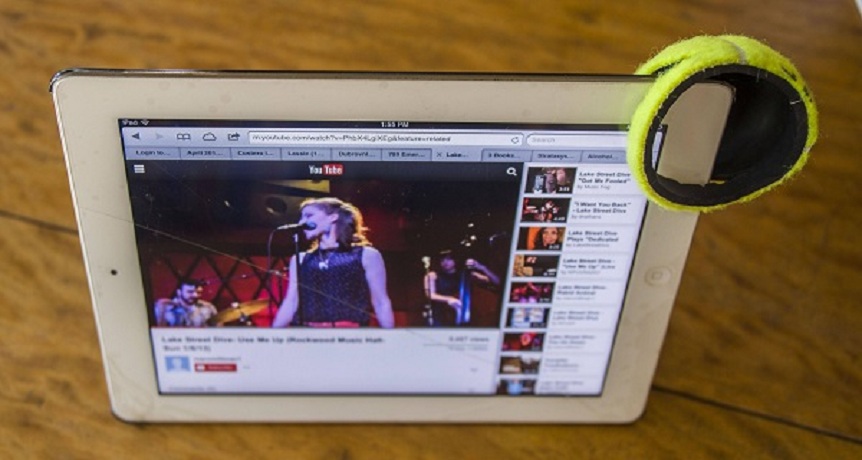
৩৫) আইপ্যাড বা অনান্য ডিভাইসের স্পিকারকে Amplify করতে পারে একটি টেনিস বল দিয়ে।
৩৬) Project Naptha এমন একটি ব্রাউজার এক্সটেন যেটি ব্যবহার করে আপনি ওয়েবের কোনো ইমেইজের টেক্স কে সিলেক্ট, কপি, মডিফাই, ডিলেট এবং টেক্সটিকে টান্সলেট করতে পারবেন।
৩৭) Age restricted ইউটিউব ভিডিও সাইন ইন করা ছাড়াই দেখার জন্য youtube.com এর আগে nsfw যোগ করে এন্টার দিন। যেমন http://www.nsfwyoutube.com/watch?v=6LZM3_wp2ps

৩৮) Ninite.com দিয়ে আপনি একই সাথে একাধিক প্রোগ্রাম দ্রুত ইন্সটল করতে পারবেন। এটি খুবই কাজের একটি সফটওয়্যার।

৩৯) ল্যাপটপের চার্জার প্লাগ লুজ হয়ে গেছে? তাহলে Velcro ব্যবহার করুন।
৪০) ইউটিউব ভিডিও থেকে gif ইমেজ তৈরি করার জন্য ভিডিওটির লিংকে youtube.com এর আগে gif লিখে এন্টার দিন।

৪১) ল্যাপটপ বার বার হিট হয়ে যাচ্ছে? তাহলে ২ টি ফর্ক এর নিচে সেট করে নিন।

৪২) ইয়ারফোনে ভিন্ন রংয়ের টিপস ব্যবহার করুন এতে বাম বা ডান ইয়ারফোন নির্ধারণে সুবিধা হবে।
৪৩) অনলাইন ইমেজকে সরাসরি Paint য়ে লিংক দিয়ে ওপেন করতে পারবেন।

৪৪) সকালে ফোনের এলার্মে উঠতে পারেন না? তাহলে ফোনটিকে একটি কাপের ভেতর রেখে সেটার ভলিউম বুস্ট করুন ন্যাচারেলি!
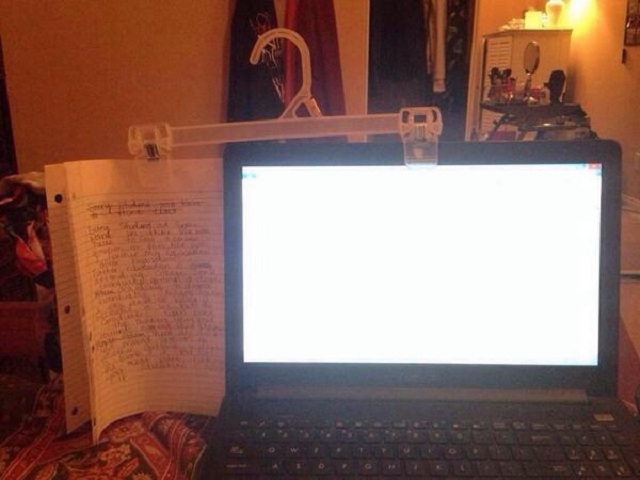
৪৫) কাপড় হ্যাঙ্গারের বিকল্প ব্যবহার এইরকম হতে পারে!
৪৬) ইন্টারনেট নেই? তাহলে গুগল ক্রোমে Spacebar চেপে বিল্ট ইন টি-রেক্স গেমটি খেলতে পারেন।
৪৭) গুগল ইমেজে Atari Breakout লিখে সার্চ দিন।
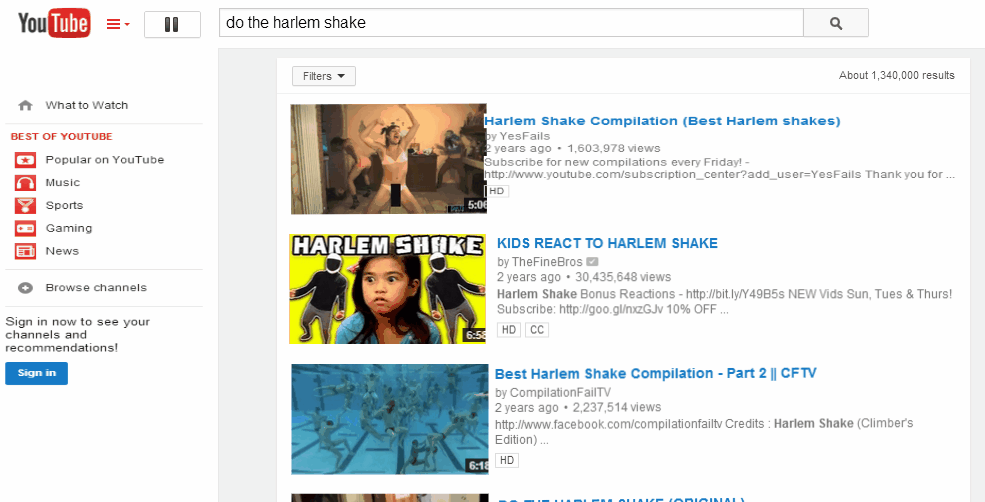
৪৮) ইউটিউবে Do the harlem shake লিখে সার্চ দিন।

৪৯) হোম মেইড হোম থিয়েটার!
৫০) Winrar ফাইল ব্রাউজার দিয়ে কোনো পিসিতে Hidden বা পাসওর্য়াডযুক্ত ফোল্ডার আপনি সাধারণ ভাবে ব্রাউজ করতে পারবেন। এটা সাইবার ক্যাফেতে কাজে লাগতে পারে আপনার!
তো আশা করি আজকের টিপসগুলো আপনাদের কাছে ভালো লেগেছে? আগামীতে অন্য কোনো টপিক নিয়ে আমি চলে আসবো আপনাদেরই প্রিয় বাংলা টেকনোলজি প্লাটফর্ম টেকটিউনস এ! আর হ্যাঁ টিউনটি ভালো লাগলে জোস বাটনে ক্লিক করতে ভূলবেন না যেন!
আমি ফাহাদ হোসেন। Supreme Top Tuner, Techtunes, Dhaka। বিশ্বের সর্ববৃহৎ বিজ্ঞান ও প্রযুক্তির সৌশল নেটওয়ার্ক - টেকটিউনস এ আমি 12 বছর 3 মাস যাবৎ যুক্ত আছি। টেকটিউনস আমি এ পর্যন্ত 661 টি টিউন ও 428 টি টিউমেন্ট করেছি। টেকটিউনসে আমার 149 ফলোয়ার আছে এবং আমি টেকটিউনসে 0 টিউনারকে ফলো করি।
যার কেউ নাই তার কম্পিউটার আছে!
Good post